如何远程重启路由器 手机远程重启无线路由器的方法
更新时间:2023-07-25 12:46:29作者:yang
随着科技的不断发展,无线路由器已经成为我们日常生活中必不可少的网络设备之一,有时候我们会遇到一些突发情况,需要远程重启路由器来解决网络问题。幸运的是现在我们可以通过手机远程重启无线路由器的方法来轻松应对这些困扰。手机远程重启无线路由器的方法简单易行,只需几个简单的步骤,就能够实现远程控制路由器的功能。下面将详细介绍如何远程重启路由器,让我们不再为网络问题困扰。
操作方法:
1.打开手机WIFI,让手机与无线路由器连接。
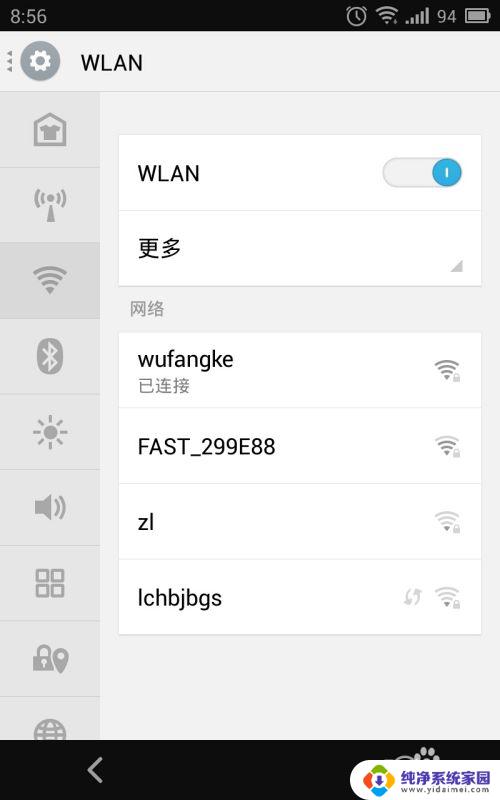
2.打开手机上的浏览器,在地址栏输入路由器的IP地址:192.168.1.1.(具体地址一般都写在路由器的背面)并点击进入。
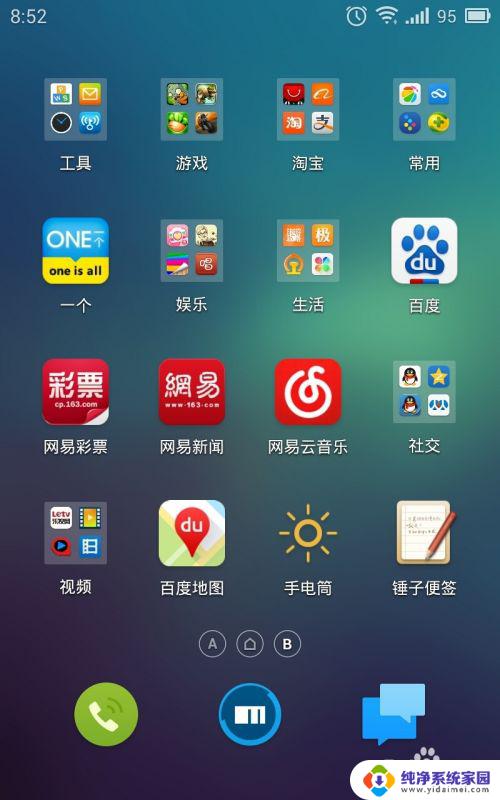
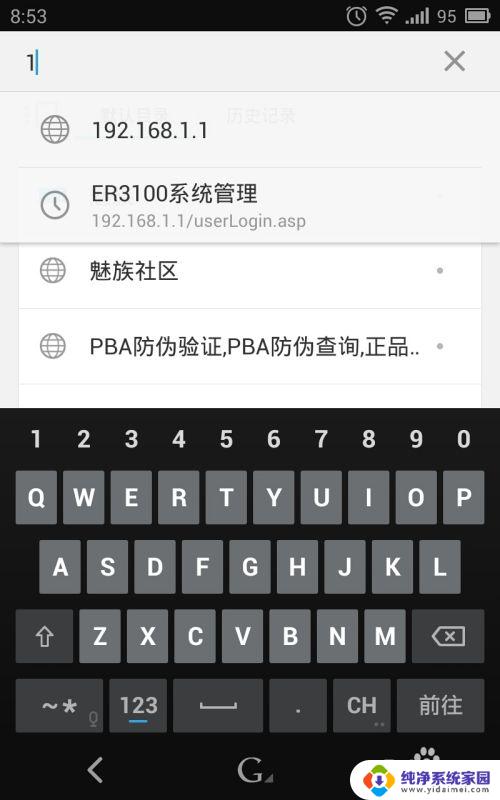
3.在弹出的路由器界面内输入用户名:admin 密码:admin 和验证码,点击“登陆”进入路由器。如果弹出是否保存密码,为了安全考虑一般选择“暂不保存”
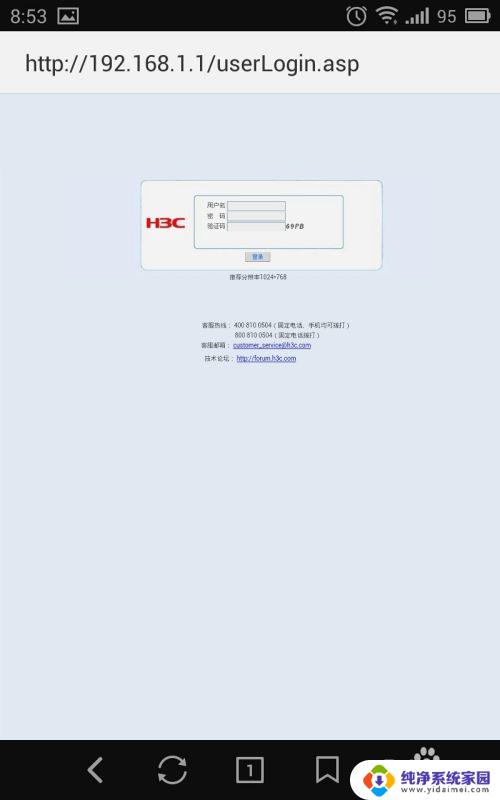
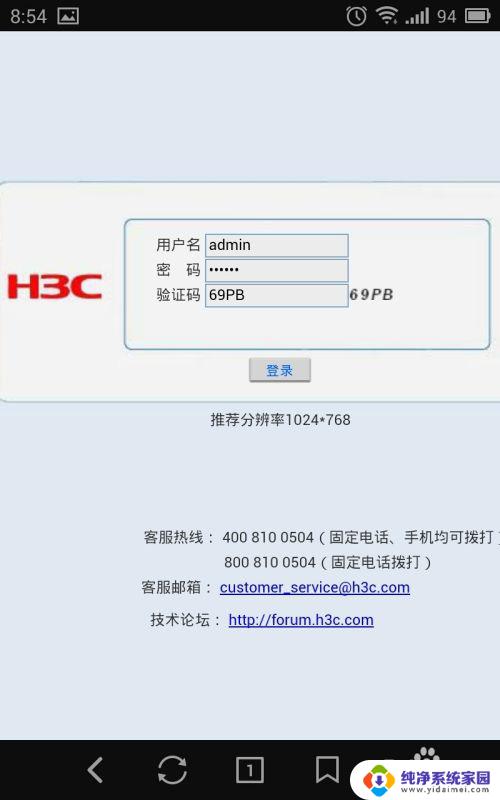
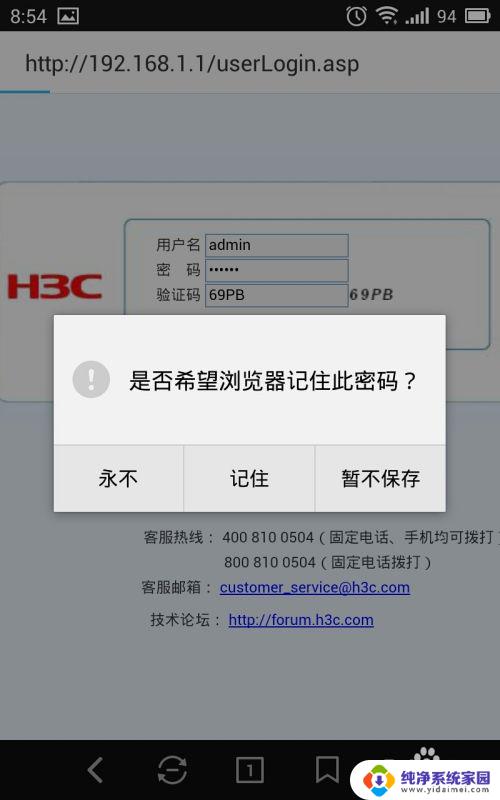
4.选择左侧的“设备管理”--------“基本管理”菜单
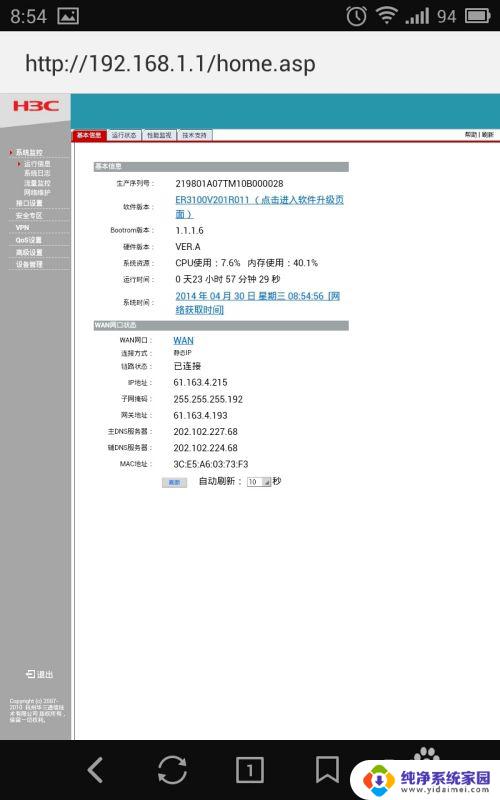
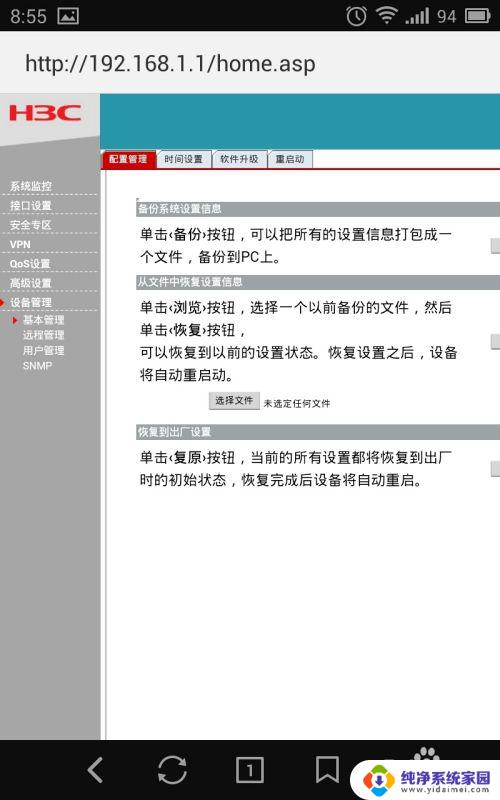
5.选择右上角的“重启动”,然后点击下方的“重启动”菜单
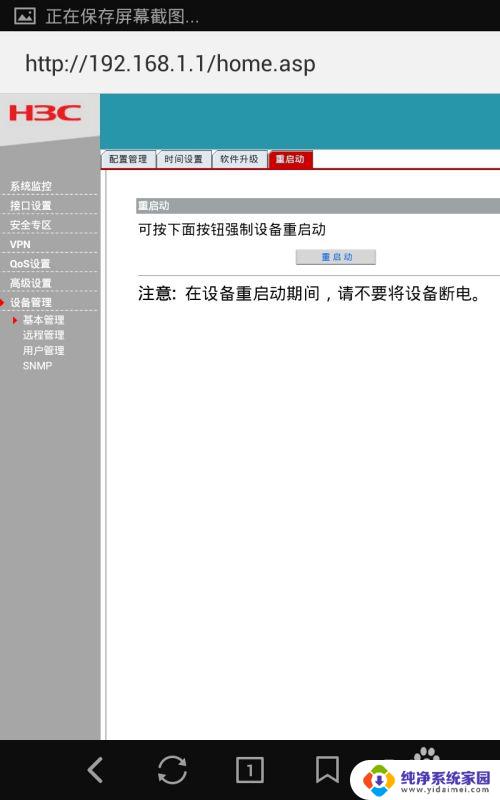
6.在弹出的“真的要重启系统?”---选择“确定”,此时屏幕显示“系统正在重新启动中”。等待三十秒以后,无线路由器重新启动已经完成了。
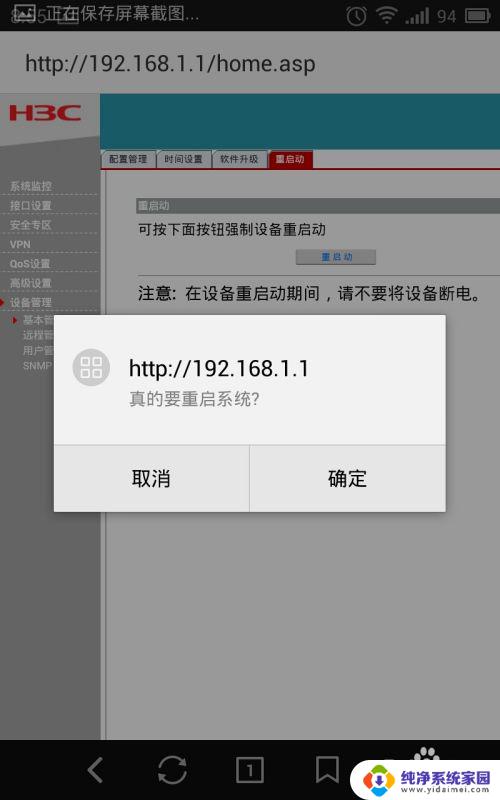
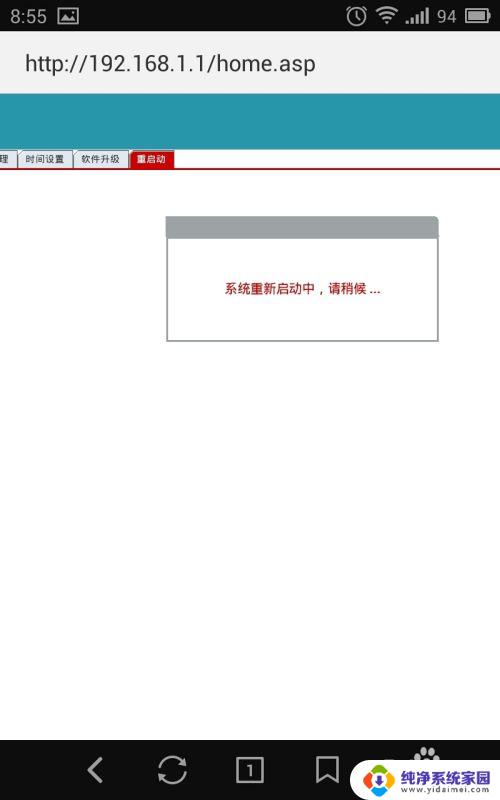
以上是如何远程重启路由器的全部内容,如果您遇到这种情况,请按照小编的方法进行解决,希望这篇文章能对大家有所帮助。
如何远程重启路由器 手机远程重启无线路由器的方法相关教程
- tplink路由器重新启动 TP Link路由器如何进行重启操作
- 路由器重启怎么操作 路由器重启的三种方式
- 重新启动路由器怎么设置 路由器三种重启方法
- 路由器会自动重启吗 怎样避免路由器自动重启
- 水星mw310r无线路由器设置方法 水星mw310r无线路由器设置教程
- 无线路由器连接另一个无线路由器怎么设置 无线路由器如何与另一个无线路由器连接
- 有线桥接路由器教程 路由器有线桥接设置图解方法
- 无线设置路由器 TP LINK无线路由器设置图文教程详解
- 无线路由器怎么连接另一个路由器 无线路由器如何桥接另一个路由器
- tplink的路由器怎么设置 TP LINK无线路由器设置步骤图文教程
- 笔记本开机按f1才能开机 电脑每次启动都要按F1怎么解决
- 电脑打印机怎么设置默认打印机 怎么在电脑上设置默认打印机
- windows取消pin登录 如何关闭Windows 10开机PIN码
- 刚刚删除的应用怎么恢复 安卓手机卸载应用后怎么恢复
- word用户名怎么改 Word用户名怎么改
- 电脑宽带错误651是怎么回事 宽带连接出现651错误怎么办